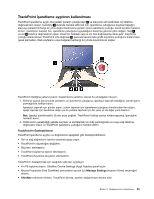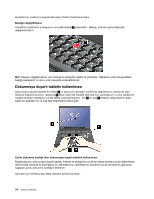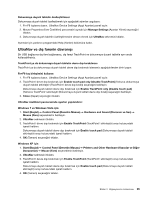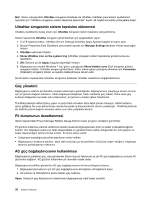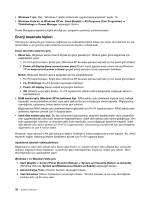Lenovo ThinkPad L421 (Turkish) User Guide - Page 51
TrackPoint işaretleme aygıtının kullanılması, TrackPoint'in Özelleştirilmesi, Manage Settings
 |
View all Lenovo ThinkPad L421 manuals
Add to My Manuals
Save this manual to your list of manuals |
Page 51 highlights
TrackPoint işaretleme aygıtının kullanılması TrackPoint işaretleme aygıtı, klavyedeki işaretçi çubuğundan 1 ve klavyenin alt tarafındaki üç tıklatma düğmesinden oluşur. İşaretçiyi 5 ekranda hareket ettirmek için, işaretleme çubuğunun kaymaz başlığını, klavyeye paralel herhangi bir yöne doğru bastırmanız gerekir çünkü işaretleme çubuğu, kendi kendine hareket etmez. İşaretçinin hareket hızı, işaretleme çubuğuna uyguladığınız bastırma gücüne göre değişir. Sağ 2 ve sol 4 tıklatma düğmelerinin işlevi, klasik bir faredeki sağ ve sol fare düğmelerine denk gelir. Kaydırma çubuğu olarak bilinen TrackPoint orta düğmesi 3 , pencere kenarındaki grafik kaydırma çubuğunu kullanmaya gerek kalmadan, Web sayfalarını veya belgeleri herhangi bir yönde kaydırmanızı sağlar. TrackPoint özelliğine yabancıysanız, başlamanıza yardımcı olacak bu yönergeleri okuyun: 1. Ellerinizi yazma konumunda yerleştirin ve işaretleme çubuğuna, işaretçiyi taşımak istediğiniz yönde işaret parmağınızla hafifçe basın. İşaretçiyi taşımak için şunları yapın; yukarı taşımak için işaretleme çubuğunu kendinizden ileri doğru, aşağı taşımak için kendinize doğru ya da yanlara taşımak için bir yana ya da diğer yana bastırın. Not: İşaretçi sürüklenebilir. Bu bir arıza değildir. TrackPoint'i birkaç saniye kullanmazsanız, işaretçinin hareketi durur. 2. Yazılımınızın gerektirdiği şekilde seçmek ve sürüklemek için baş parmağınızla sol veya sağ tıklatma düğmesine basın ve TrackPoint işaretleme çubuğunu hareket ettirin. TrackPoint'in Özelleştirilmesi TrackPoint işaretleme aygıtını ve düğmelerini aşağıdaki gibi özelleştirebilirsiniz: • Sol ve sağ düğmelerin işlevleri arasında geçiş yapın. • TrackPoint'in duyarlılığını değiştirin. • Büyüteci etkinleştirin. • TrackPoint kaydırma işlevini etkinleştirin. • TrackPoint Kaydırma İpuçlarını etkinleştirin. TrackPoint'i özelleştirmek için aşağıdaki adımları uygulayın: • Fn+F8 tuşlarına basın. UltraNav Device Settings (Aygıt Ayarları) paneli açılır. • Mouse Properties (Fare Özellikleri) penceresini açmak için Manage Settings (Ayarları Yönet) seçeneğini tıklatın. • UltraNav sekmesini tıklatın. TrackPoint altında, ayarları değiştirmeye devam edin. Bölüm 2. Bilgisayarınızın kullanılması 33